Propaganda
O Windows oferece uma variedade de ferramentas para solucionar e reparar problemas. Se o seu computador sofre de atualizações com falha, aparências horríveis, problemas de som ou erros de driver, existe uma ferramenta disponível para você.
Este artigo aborda uma variedade de armas no arsenal para combater problemas comuns do Windows. Algumas das ferramentas que você deve instalar de terceiros. Um grande número vem incluído no sistema operacional Windows 10 (e mais antigo).
O Windows Update falha ou trava
Um dos problemas mais perniciosos que afetam os usuários do Windows: falha no Windows Update. Sempre que uma atualização do sistema é interrompida ou falha completamente, você tem um problema sério. Você pode abordar esse problema de várias maneiras diferentes, mas cinco ferramentas essenciais se destacam: a ferramenta oficial da Microsoft para Windows Update, a solução de problemas do Windows Update, Gerenciamento e Manutenção de Imagens de Implantação (DISM), FixWin e um melhoria.
1. Ferramenta FixIt do Windows Update
o Ferramenta de diagnóstico do Windows Update oferece a maneira mais rápida de solucionar problemas do Windows Update. Basta baixar a ferramenta e executá-la. Ele deve começar automaticamente a diagnosticar e reparar os problemas encontrados.
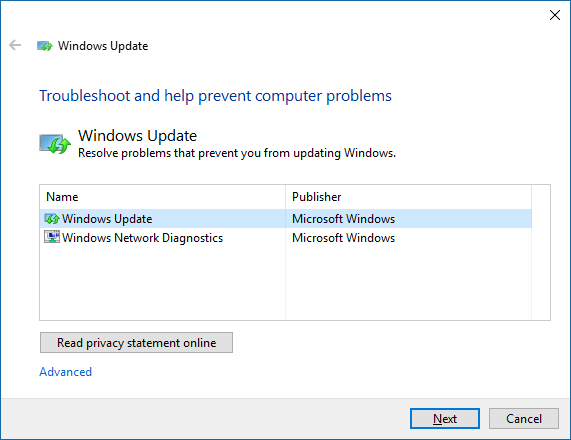
Use a opção Tente solucionar problemas como administrador caso a primeira análise não detecte nenhum problema.
2. Solucionador de problemas do Windows Update
A solução de problemas do Windows Update pode reparar automaticamente problemas de atualização. Primeiro, pressione o atalho do teclado Tecla do Windows + Q para abrir a pesquisa do Windows. Segundo, digite solucionar problemas na barra de pesquisa e escolha o Solucionando problemas do Painel de Controle entrada. Por fim, na janela Solução de problemas, em Sistema e Segurança, clique na entrada Corrigir problemas com o Windows Update.
3. Manutenção e gerenciamento de imagens de implantação
A ferramenta padrão da Microsoft para reparar arquivos do sistema é um executável de linha de comando chamado DISM. O DISM requer o uso do prompt de comando do Windows. Eu já mostrei como usar o DISM no meu artigo sobre como corrigir uma instalação corrompida do Windows 10 Como corrigir uma instalação corrompida do Windows 10A corrupção do sistema é o pior que pode acontecer com a instalação do Windows. Mostramos como recuperar o Windows 10 quando sofrer BSODs, erros de driver ou outros problemas inexplicáveis. consulte Mais informação .
Aqui está um vídeo que cobre as instruções completas:
O FixWin repara muitos problemas aleatórios no Windows, incluindo mau funcionamento da loja de aplicativos e problemas do Windows Update. Está entre as ferramentas mais versáteis para corrigir problemas do Windows. O FixWin pode ativar ou desativar os recursos do Windows, a partir de uma interface simples do usuário. Se você não deseja lidar com o incômodo de executar utilitários na linha de comando, o FixWin é a ferramenta para você.
5. Atualização no local
A atualização no local oferece uma ferramenta poderosa para corrigir os problemas mais insidiosos do Windows. Em vez de executar diagnósticos, uma atualização no local substitui o sistema operacional por uma nova instalação - tudo sem exigir que o usuário reinstale qualquer programa. Ele pode reparar problemas de corrupção, junto com os problemas do Windows Update.
A atualização no local requer arquivos de instalação do Windows 10, que você pode obter usando a Windows 10 Media Creation Tool, também mencionada abaixo. O processo não é muito complexo e nem requer instalação. Para começar, considere fazendo backup do Windows O melhor guia de backup de dados do Windows 10Resumimos todas as opções de backup, restauração, recuperação e reparo que encontramos no Windows 10. Use nossas dicas simples e nunca mais se desespere com os dados perdidos! consulte Mais informação , no caso de algo catastrófico ocorrer. Segundo, baixe a ferramenta de criação de mídia do Windows 10. Terceiro, executar o programa. Depois de executar o software, você precisará clicar em alguns menus. Eventualmente, selecione a opção Atualize este PC agora e depois clique Próximo.
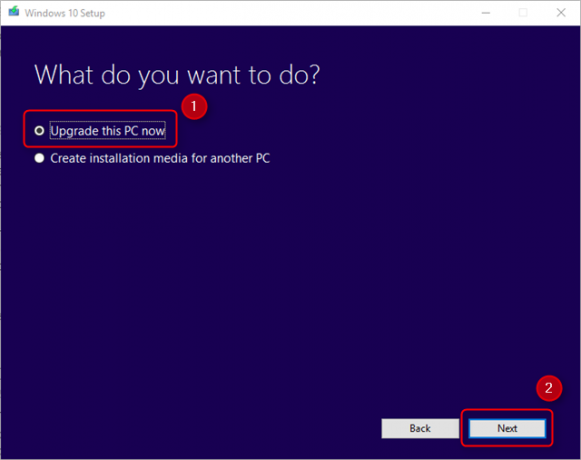
Aqui está um vídeo sobre o processo:
Alterar a aparência e o comportamento do Windows
Muitas ferramentas podem remodelar a aparência e o comportamento do Windows. Dois dos melhores são o Ultimate Windows Tweaker 4 e o ShutUp10. Provavelmente o recurso mais útil: eles podem eliminar o Microsoft OneDrive.
Ultimate Windows Tweaker 4 é uma ferramenta avançada de edição de interface. Ele fornece acesso rápido ao menu de contexto, personalização da barra de tarefas e outros recursos principais da interface gráfica do Windows.
Aqui está um vídeo demonstrando como funciona:
Em vez de alterar a aparência do Windows 10, o ShutUp10 reduz a quantidade de pop-ups e distrações irritantes que a Microsoft colocou no Windows. O aplicativo também reúne algumas das feridas mais graves que afetam os usuários do Windows 10, incluindo problemas de privacidade. Para aqueles que desejam melhorar a experiência do Windows 10 sem fazer muitos ajustes e pesquisas, o ShutUp10 oferece uma solução direta e direta. Como o FixWin, o ShutUp10 emprega vários comutadores para ativar ou desativar os recursos.
Problemas de áudio e som
Cobrimos cerca de um bilhão de maneiras diferentes de reparar problemas de áudio no Windows. Os métodos variam do uso da Solução de problemas de áudio do Windows integrada à execução de diagnósticos na linha de comando. Fora das ferramentas disponíveis, o Solucionador de problemas é sempre um bom primeiro passo.
8. Solucionador de problemas de áudio do Windows 10
A solução de problemas de áudio incorporada do Windows 10 é a primeira ferramenta que todos devem experimentar antes de prosseguir para métodos mais avançados. Usá-lo não exigirá muito esforço. Você pode acessá-lo da mesma maneira que acessamos a solução de problemas do Windows Update descrita acima (nº 2). Por breves instantes, pressione Tecla do Windows + Q, tipo solucionar problemas e selecione o Painel de controle resultado, então, sob Hardware e som, clique Solucionar problemas de reprodução de áudio.
Aqui está um vídeo de como funciona:
Minha impressora não está funcionando
As impressoras geralmente não funcionam. Em reconhecimento disso, a Microsoft adicionou uma série de soluções de problemas para todos os principais subsistemas do Windows.
9. Solução de problemas de impressora do Windows
Como os solucionadores de problemas anteriores mencionados neste artigo, ele pode ser encontrado no Painel de Controle. Desta vez, no entanto, você terá que se aprofundar um pouco mais.
Primeiro, pressione o atalho do teclado Tecla do Windows + Q. Segundo, digite solucionar problemas na barra de pesquisa e escolha o Solucionando problemas do Painel de Controle. No menu Solução de problemas, escolha Ver tudo do painel esquerdo.
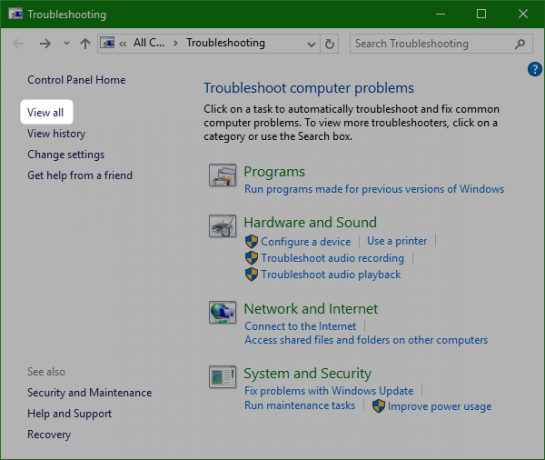
No menu a seguir, selecione Impressora.
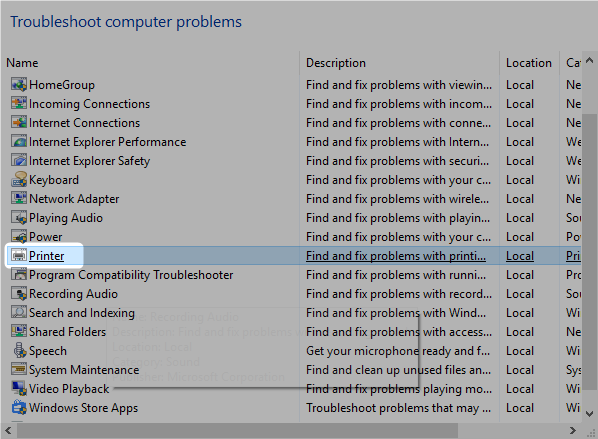
A solução de problemas em si não requer quase nenhum esforço por parte do usuário. Clique Próximo para ativá-lo. O restante do processo é automatizado.
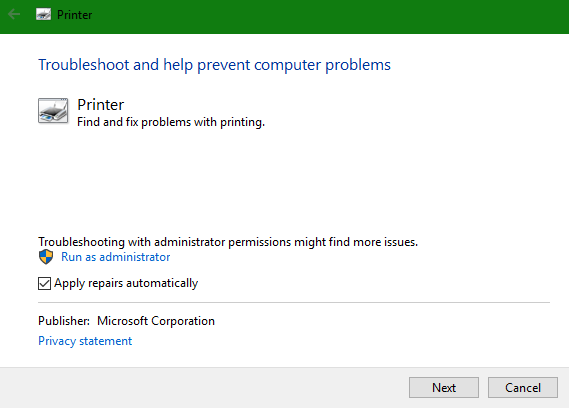
A Internet não está funcionando
Um milhão de falhas diferentes causam problemas na Internet. Após determinar a adequação do seu conexão sem fio Como corrigir uma conexão Wi-Fi lenta ou instávelUm truque simples pode acelerar sua conexão Wi-Fi. Explicamos o problema, como analisar redes Wi-Fi ao seu redor e como usar as informações para acelerar sua conexão Wi-Fi. consulte Mais informação , convém experimentar alguns kits de ferramentas de software ou a Solução de problemas do adaptador de rede do Windows.
10. Reparo completo da Internet [não está mais disponível]
O reparo completo da Internet da RizoneSoft não é um software de diagnóstico; é um atalho para uma variedade de ferramentas para corrigir problemas na Internet do Windows. Se você não consegue fazer a Internet funcionar usando o Solucionador de problemas de rede padrão do Windows, consulte o Reparo completo da Internet.
11. Solucionador de problemas do adaptador de rede do Windows
O Solucionador de problemas vem pré-instalado no sistema operacional Windows (pelo que sei, tornou-se útil no Windows 7). Ele executa automaticamente várias tarefas, como redefinir o adaptador de rede e verificar a estabilidade da conexão com a Internet. Use-o como a primeira linha de defesa contra conexões irregulares da Internet. É fácil acessar o solucionador de problemas.
Para iniciar o solucionador de problemas automatizado, localize o Ícone de status da Internet no canto inferior direito da barra de tarefas. O ícone aparece como um símbolo de Wi-Fi, como mostrado abaixo, ou como um monitor com um cabo LAN à esquerda, dependendo de como você se conecta à Internet. Clique com o botão direito do mouse no ícone e escolha Solucionar problemas. O processo requer apenas clicar em alguns menus.
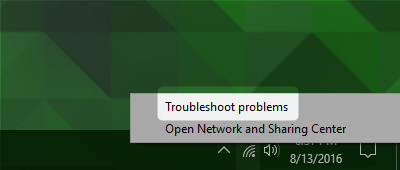
Problemas de driver
O método ideal para resolver problemas do driver: localize o driver e instale-o. Às vezes, porém, encontrar o driver certo pode ser quase impossível. Nesse caso, você pode precisar de ajuda.
12. IObit Driver Booster 3
IObit O Driver Booster 3 baixa e atualiza automaticamente os drivers. O Driver Booster 3 (que é a versão gratuita do Driver Booster) oferece uma solução "automagic".
Não aconselho o uso do Driver Booster como primeira linha de defesa contra problemas do motorista - é melhor usado quando você esgotou todas as outras opções e simplesmente não consegue encontrar os drivers corretos para o seu dispositivo. E, mesmo assim, você precisaria executar um backup completo do Windows O melhor guia de backup de dados do Windows 10Resumimos todas as opções de backup, restauração, recuperação e reparo que encontramos no Windows 10. Use nossas dicas simples e nunca mais se desespere com os dados perdidos! consulte Mais informação antes de usá-lo. Como um driver incompatível pode tornar seu sistema não inicializável, você não apenas deve tomar medidas de segurança, como também deve procurar outras soluções para corrigindo problemas irritantes do Windows 8 Problemas irritantes do Windows 10 e como corrigi-losA atualização para o Windows 10 foi suave para a maioria, mas alguns usuários sempre encontrarão problemas. Seja uma tela piscando, problemas de conectividade de rede ou consumo de bateria, é hora de resolver esses problemas. consulte Mais informação . Outro lugar para procurar: Instalando drivers não assinados no Windows Como posso instalar o hardware com drivers não assinados no Windows 8?Para proteger o usuário comum, o Windows 8 exige que todos os drivers de hardware tenham uma assinatura digital antes da instalação, dificultando a instalação de drivers mal-intencionados. consulte Mais informação .
Para aqueles comprometidos com o uso de uma ferramenta de terceiros, veja uma revisão do Driver Booster 3:
Reinstale o Windows ou atualize no local
Às vezes, independentemente das etapas ou ferramentas de solução de problemas que você usa, o Windows simplesmente não funciona. Felizmente, a Microsoft lançou a Windows Media Creation Tool (nossa guia para a ferramenta Windows Media Creation Como criar mídia de instalação do Windows 10Independentemente de como você chegou ao Windows 10, existe uma maneira de criar sua própria mídia de instalação. Mais cedo ou mais tarde você pode precisar. Vamos mostrar-lhe como estar preparado. consulte Mais informação ).
A ferramenta permite que os usuários baixem e instalem uma nova imagem do Windows 10. A imagem deve corresponder à sua versão atual do sistema operacional. Em outras palavras, se você tiver a edição do Windows 10 Home instalada, deverá baixar uma edição do Windows 10 Home. A ferramenta também permite que você faça uma “atualização no local”, que permitirá manter suas configurações, software e dados pessoais. É muito fácil executar uma atualização no local usando o Edição de aniversário do Windows 10 Como obter a atualização de aniversário do Windows 10 agoraO Windows 10 está recebendo uma grande atualização este mês. A atualização de aniversário está sendo lançada lentamente. Mostramos como atualizar agora, como adiar a atualização e quais armadilhas devem ser observadas. consulte Mais informação .
Qual é a melhor ferramenta?
Na minha experiência, os solucionadores de problemas funcionam na metade do tempo, mas levam alguns segundos para serem concluídos - sem muito esforço do usuário. É por isso que eles são mais usados como primeira linha de defesa contra problemas. Qualquer coisa que você instalar a partir de uma fonte de terceiros pode ou não melhorar a situação. Comece com as ferramentas mais fáceis de usar e suba a partir daí. Um recurso final é reinstalar o sistema operacional - mas mesmo assim, você sempre deve usar a atualização local antes de tentar outras opções.
Se você ainda está preso, consulte nossas publicações anteriores sobre o melhores ferramentas gratuitas de reparo do Windows As melhores ferramentas gratuitas de reparo do Windows 10 para corrigir qualquer problemaSe você estiver enfrentando problemas no sistema ou configurações não autorizadas, use essas ferramentas gratuitas de reparo do Windows 10 para reparar seu PC. consulte Mais informação e como reparar problemas comuns do Windows 8 Problemas irritantes do Windows 10 e como corrigi-losA atualização para o Windows 10 foi suave para a maioria, mas alguns usuários sempre encontrarão problemas. Seja uma tela piscando, problemas de conectividade de rede ou consumo de bateria, é hora de resolver esses problemas. consulte Mais informação para ajuda adicional.
Você tem uma ferramenta favorita para corrigir problemas com o Windows? Por favor deixe nos saber nos comentarios!
Kannon é um jornalista de tecnologia (BA), com experiência em assuntos internacionais (MA), com ênfase no desenvolvimento econômico e no comércio internacional. Suas paixões são em aparelhos de origem chinesa, tecnologias da informação (como RSS) e dicas e truques de produtividade.

